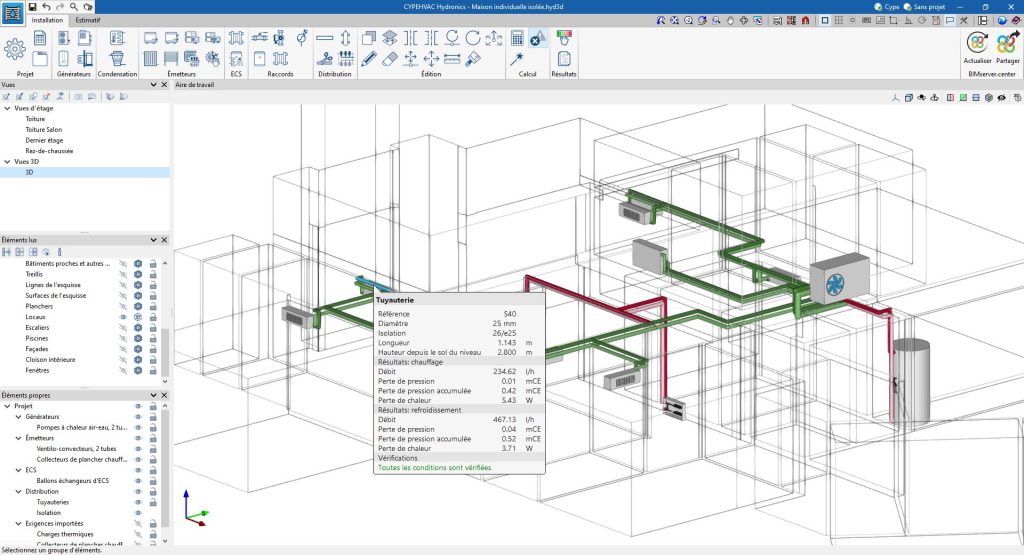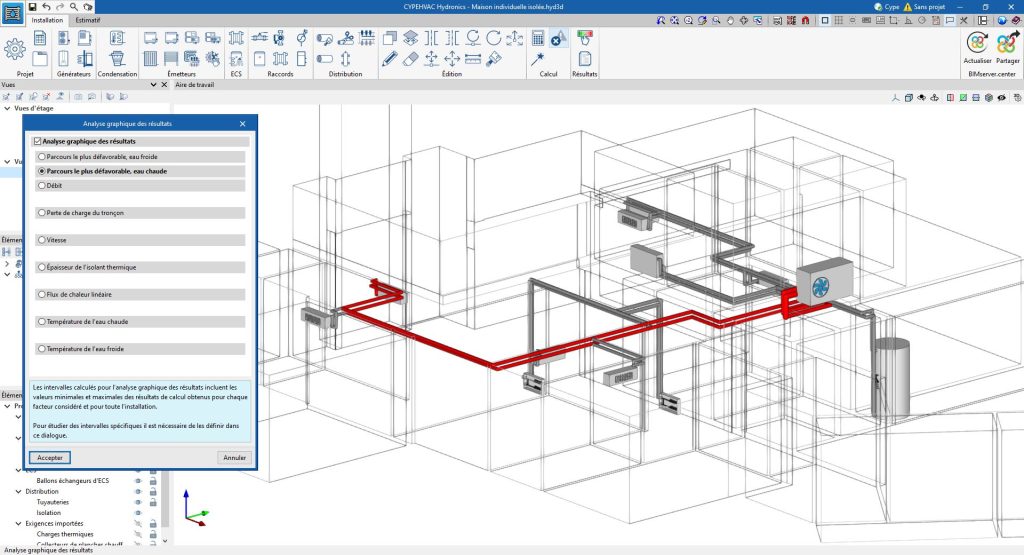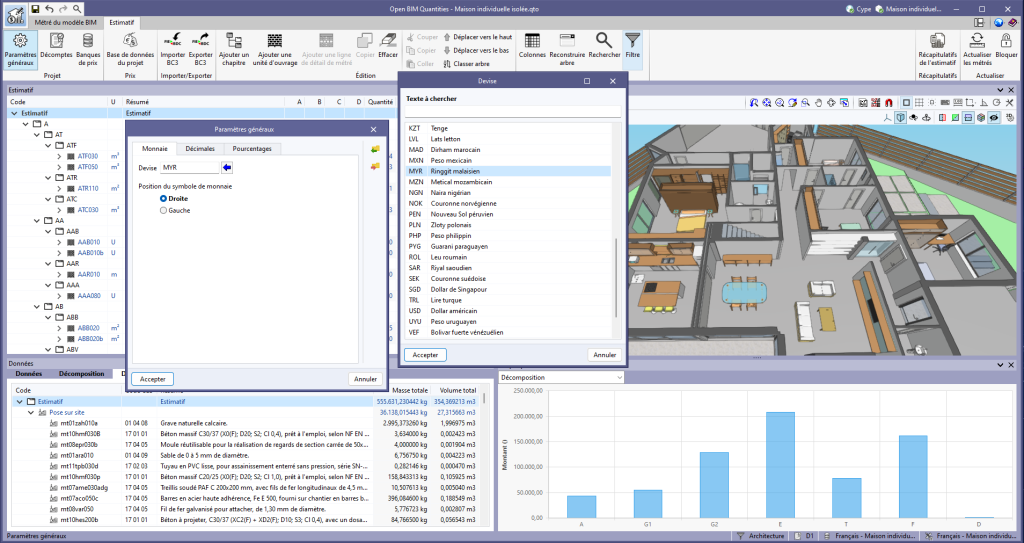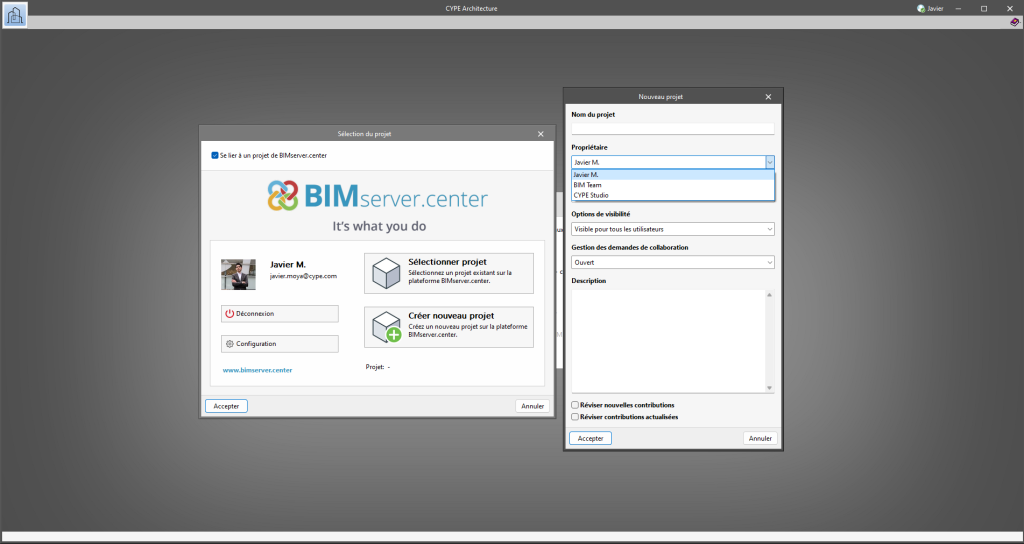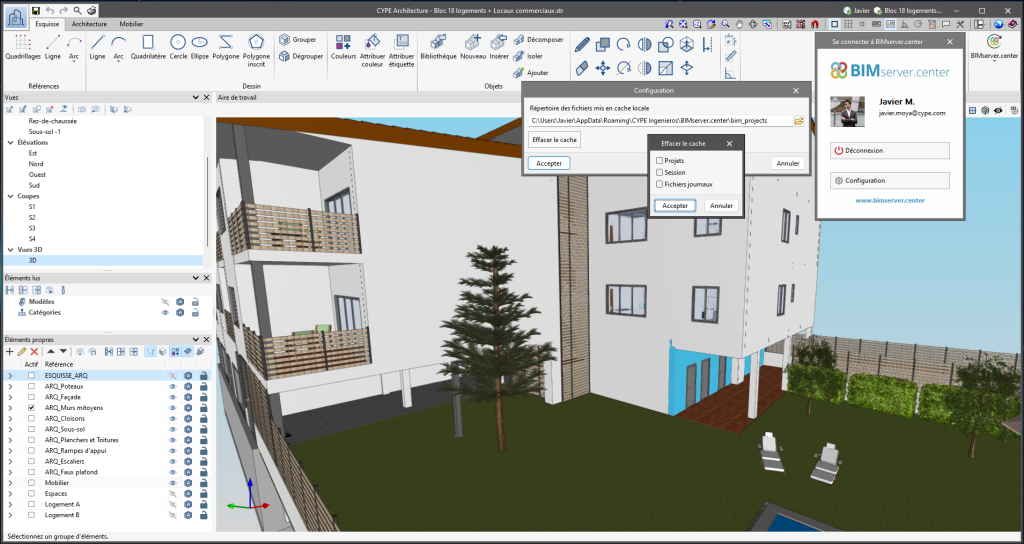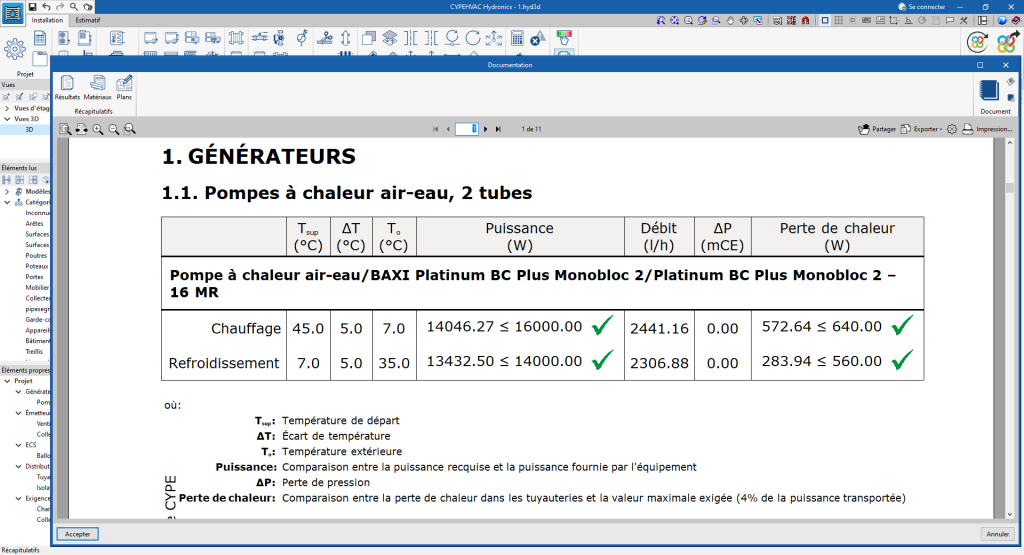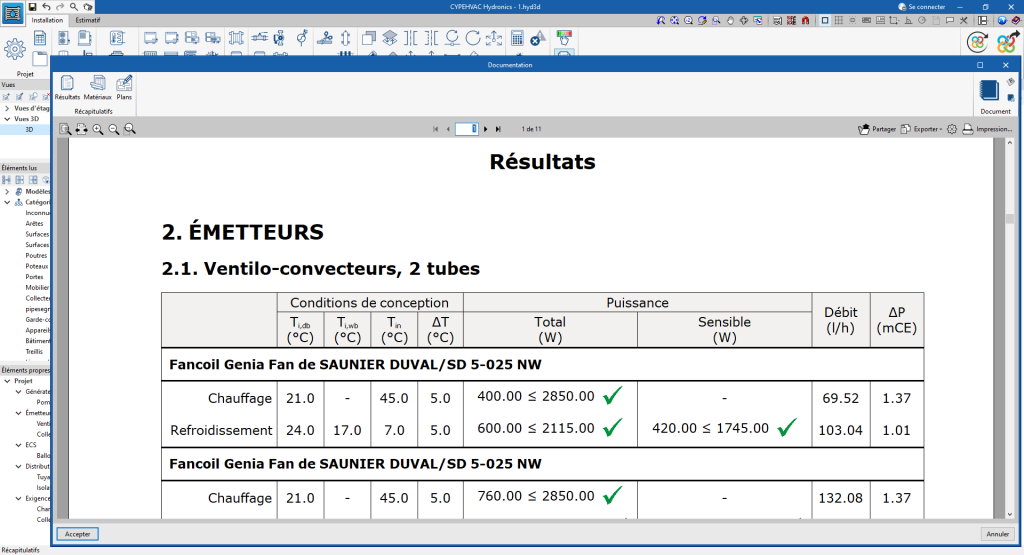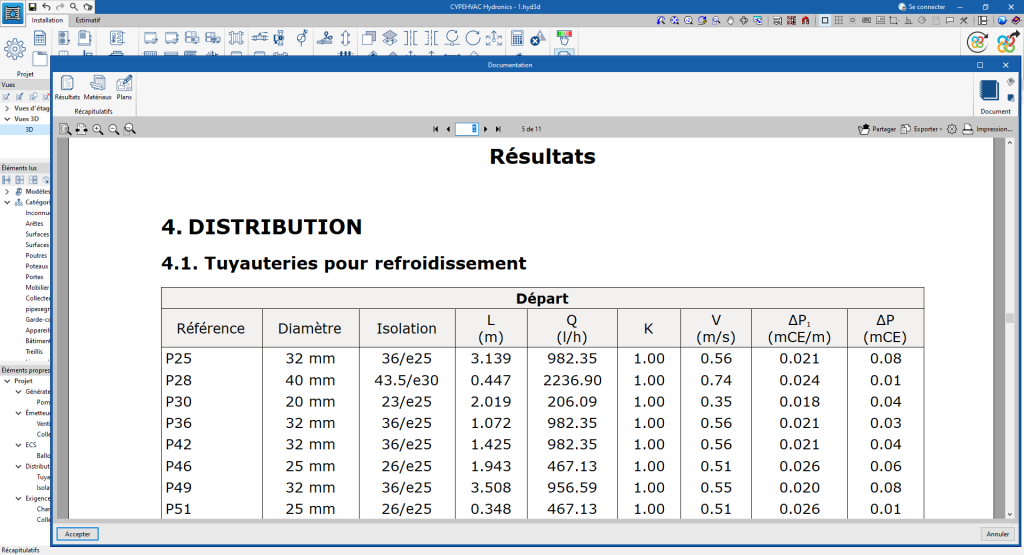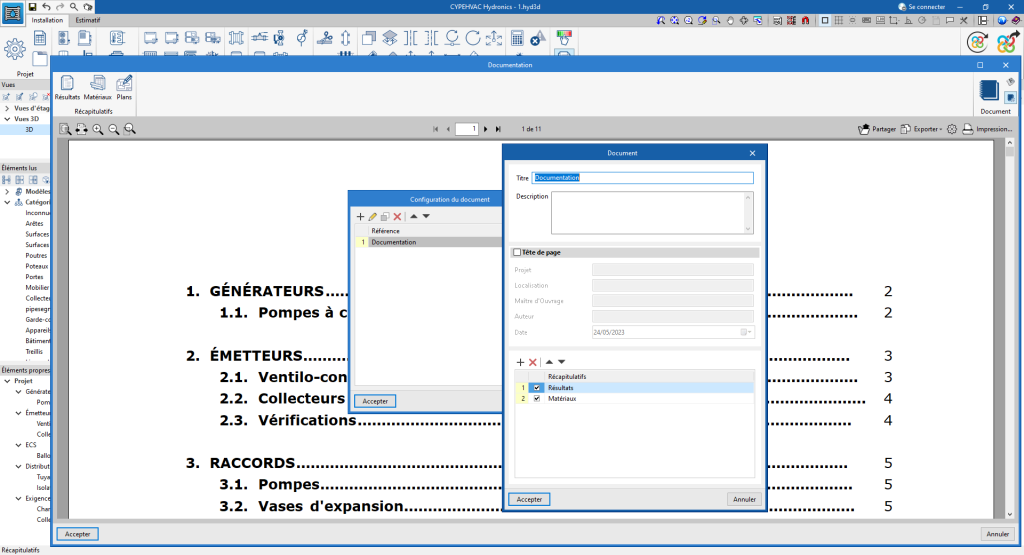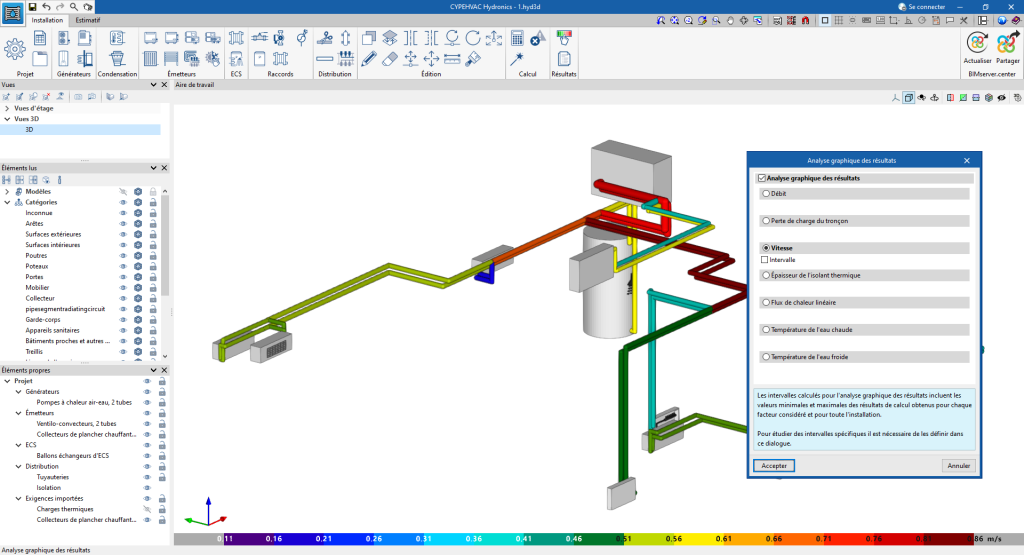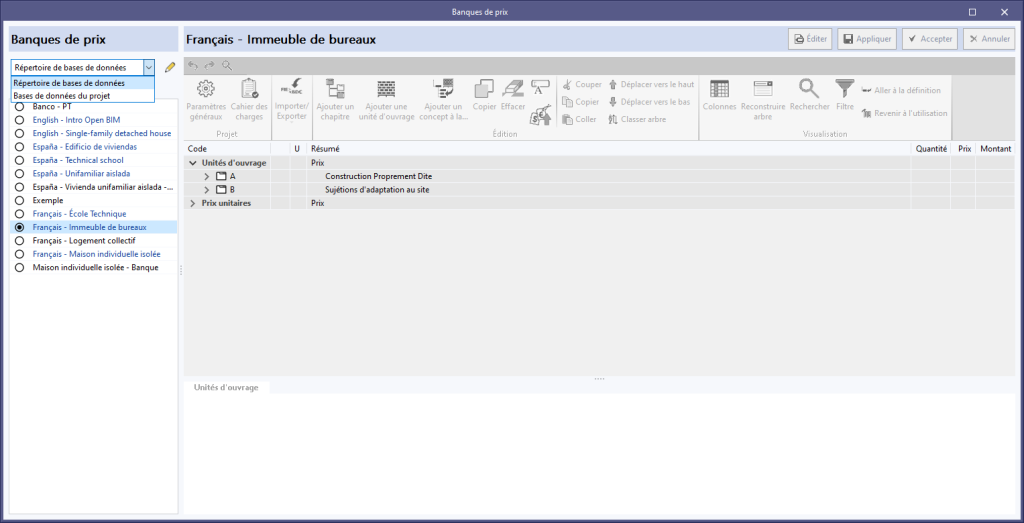Un nouvel équipement a été ajouté au logiciel : l'unité intérieure hydraulique. Il s'agit d'un équipement commercial qui regroupe sous une même carrosserie tous les raccords hydrauliques nécessaires aux installations domestiques d’aérothermie, telles que la pompe de circulation, le vase d'expansion ou le ballon tampon. Ainsi, pour disposer de ces raccords, il suffit de connecter cette unité entre la pompe à chaleur air-eau et le circuit à l'intérieur du bâtiment.
Pour placer une unité intérieure hydraulique dans le circuit, cliquez sur son icône dans la section ‘Raccords’ de la barre d'outils et positionnez-la sur le dessin. Pour définir ses propriétés, vous devez sélectionner un équipement dans la Bibliothèque. Une fois qu'elle est correctement raccordée au circuit, lors du calcul de l'installation, l'unité intérieure hydraulique affichera les résultats correspondant aux raccords qu'elle contient.